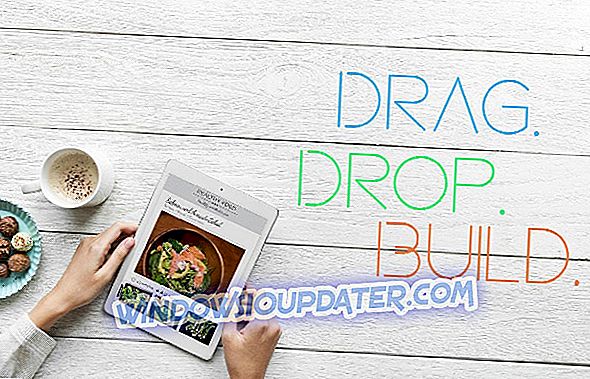Netflix jest z pewnością najpopularniejszym obecnie serwisem strumieniowym. Z setkami programów telewizyjnych, filmów i filmów dokumentalnych. Wiele z nich we własnej produkcji. Możesz uzyskać do niego dostęp na dowolnym urządzeniu, w tym w aplikacji Windows 10, którą można znaleźć w Sklepie Microsoft. Oczywiście wersja internetowa jest zawsze opcją. A jeśli jeden nie zadziała, to najprawdopodobniej drugi.
Tyle że ten błąd H7353 wydaje się pojawiać zarówno na aplikacji, jak i na kliencie internetowym. Wymieniliśmy 7 rozwiązań problemu poniżej.
Jak naprawić błąd Netflix h7353 na Windows 10
- Wyczyść pamięć podręczną przeglądarki lub wyzeruj aplikację
- Sprawdź połączenie
- Użyj przeglądarki Firefox lub Chrome zamiast aplikacji Windows i Edge
- Zaktualizuj system Windows 10
- Uruchom narzędzie do rozwiązywania problemów ze sklepem Windows
- Zainstaluj ponownie aplikację Windows 10 Netflix
- Zresetuj system Windows 10 do wartości fabrycznych
Rozwiązanie 1 - Wyczyść pamięć podręczną przeglądarki lub wyzeruj aplikację
W zależności od tego, czy używasz przeglądarki, czy aplikacji Windows 10, pierwszym krokiem jest wyczyszczenie pamięci podręcznej. Głównym powodem, dla którego myślimy, że rozwiązanie jest tak proste, jest fakt, że nie jest to powszechny problem. Co wskazuje, że istnieje odosobniona kwestia. Rzecz z danymi w pamięci podręcznej jest raczej nieskomplikowana.
Pamięć podręczna aplikacji w celu przyspieszenia użycia i zmniejszenia prędkości ładowania. Jednakże, gdy pamięć podręczna gromadzi się z czasem, buforowane strony internetowe mogą działać zupełnie odwrotnie. Ponadto mogą powodować różnego rodzaju problemy. W takim przypadku zatrzymaj ładowanie treści.
Mając to na uwadze, oto jak wyczyścić pamięć podręczną z głównych przeglądarek:
Google Chrome i Mozilla Firefox
- Naciśnij Shift + Ctrl + Delete, aby otworzyć menu „ Wyczyść dane przeglądania ”.
- Wybierz „ Cały czas ” jako zakres czasu.
- Skup się na usuwaniu plików „ Cookies”, „ Cached Images and Files ” i innych danych witryn.
- Kliknij przycisk Wyczyść dane .

Microsoft Edge
- Otwórz krawędź .
- Naciśnij Ctrl + Shift + Delete .
- Zaznacz wszystkie pola i kliknij Wyczyść .

Oto jak zresetować aplikację Netflix na Windows 10:
- Naciśnij klawisz Windows + I, aby otworzyć Ustawienia .
- Wybierz aplikacje .
- Rozwiń aplikację Netflix i otwórz opcje zaawansowane .

- Kliknij Resetuj .

Rozwiązanie 2 - Sprawdź połączenie
Inną możliwą przyczyną błędu Netflix h7353 może być przepustowość. Usługi przesyłania strumieniowego, takie jak Netflix, działają najlepiej ze stabilną przepustowością i niską utratą pakietów. Oczywiście wymagane wartości zależą od jakości transmisji strumieniowej, a jeśli jesteś przyzwyczajony do przesyłania wysokiej jakości treści, wymagane jest co najmniej 10 Mb / s.
Ponadto dobrze jest wyłączyć wszystkie aplikacje zależne od przepustowości w tle, takie jak usługi VoIP i klienci torrent. Z pewnością spowolnią przepustowość i mogą spowodować błąd h7353. Ponadto nie zapomnij wyłączyć VPN lub proxy, chyba że potrzebujesz ich do przesyłania strumieniowego treści Netflix.
Oto kilka rzeczy, które możesz zrobić, aby rozwiązać problemy z połączeniem w systemie Windows 10:
- Zresetuj router i komputer.
- Wyłącz aplikacje działające w tle.
- Flush DNS.
- Użyj połączenia przewodowego zamiast bezprzewodowego.
- Zresetuj router do wartości fabrycznych.
Rozwiązanie 3 - Użyj przeglądarki Firefox lub Chrome zamiast aplikacji Windows i Edge
Innym dość oczywistym rozwiązaniem (lub raczej obejściem) jest przełączenie obecnej przeglądarki na Firefox i Chrome. Niektórzy użytkownicy stwierdzili, że błąd został naprawiony przez przełączenie z Edge na Firefox lub Chrome.
Nie możemy z całą pewnością powiedzieć, o co chodzi z rodzimą przeglądarką Windows 10, ale wydaje się, że niektóre z ostatnich ważnych aktualizacji złamały jej możliwości przesyłania strumieniowego.
Ponadto, a dotyczy to wszystkich przeglądarek, sugerujemy wyłączenie na razie rozszerzeń przeglądarki. Zwłaszcza adblockery, które mogą zakłócać działanie klienta WWW Netflix.
Dzięki temu nie powinieneś być w stanie przesyłać strumieniowo Netflix bez wystąpienia błędu. Jeśli tak nie jest, czytaj dalej listę rozwiązań.
Rozwiązanie 4 - Zaktualizuj system Windows 10
Teraz, oprócz możliwych problemów lokalnych, głównym znakiem towarowym, powszechnym czynnikiem, jeśli chcesz, jest jedna lub druga poważna aktualizacja systemu Windows 10. Mianowicie błąd h7353 zaczął nękać użytkowników Netflix tuż po poważnej aktualizacji systemu Windows 10.
Mając to na uwadze, mamy uzasadnione podejrzenie, że aktualizacje systemu Windows 10 są w jakiś sposób związane z drobnym, ale wciąż dość wyniszczającym błędem.
Ponadto nie możemy z całą pewnością stwierdzić, czy niektóre drobne aktualizacje rozwiązały problem, ale z pewnością warto spróbować. Zazwyczaj instalują się samodzielnie (dzięki polityce Microsoftu), ale możesz również spróbować zainstalować je ręcznie.
Jeśli nie wiesz, jak sprawdzić aktualizacje Windows na Windows 10, oto jak to zrobić:
- Otwórz ustawienia .
- Wybierz Aktualizacja i zabezpieczenia .
- Kliknij Sprawdź aktualizacje .

Rozwiązanie 5 - Uruchom narzędzie do rozwiązywania problemów ze sklepem Windows
Aplikacja Netflix UWP jest zasadniczo portem Microsoft Store klienta internetowego. Ale nadal jest to aplikacja, a gdy pojawia się problem z aplikacją Windows 10, dedykowane narzędzie do rozwiązywania problemów powinno mieć szansę na jego rozwiązanie.
Teraz, nawet jeśli się nie powiedzie, powinieneś uzyskać dodatkowy wgląd w problem lub przynajmniej dowiedzieć się, co go powoduje.
Jeśli nie wiesz, jak uruchomić narzędzie do rozwiązywania problemów z aplikacjami Sklepu Windows, wykonaj następujące kroki:
- Otwórz ustawienia .
- Wybierz Aktualizacja i zabezpieczenia .
- Wybierz Rozwiązywanie problemów z lewego okienka.
- Rozwiń narzędzie do rozwiązywania problemów z aplikacjami Windows Store .
- Kliknij Uruchom narzędzie do rozwiązywania problemów.

Rozwiązanie 6 - Zainstaluj ponownie aplikację Windows 10 Netflix
Jeśli problem jest trwały, kolejnym oczywistym krokiem jest ponowna instalacja. Możemy powiedzieć, że aktualizacja aplikacji może pomóc, ale w obu przypadkach otrzymasz najnowszą wersję z ponowną instalacją. Jeśli lubisz korzystać z aplikacji UWP Netflix zamiast wersji przeglądarki, jest to ostatni krok, jaki możemy wymyślić. Oto jak ponownie zainstalować aplikację Netflix:
- Na pasku wyszukiwania systemu Windows wpisz Netflix .
- Kliknij prawym przyciskiem myszy Netflix i wybierz Odinstaluj z menu kontekstowego.
- Teraz uruchom ponownie komputer.
- Otwórz Sklep Microsoft i ponownie zainstaluj Netflix .
- Zaloguj się za pomocą swoich poświadczeń i spróbuj ponownie przesłać strumieniowo.
Z drugiej strony, jeśli wersja internetowa jest twoją filiżanką herbaty, a błąd h7353 ci przeszkadza, rozważ zmianę przeglądarki lub zresetowanie bieżącej do wartości fabrycznych.
Rozwiązanie 7 - Przywróć system Windows 10 do wartości fabrycznych
Wreszcie, w oparciu o raporty o błędzie po aktualizacji, przywrócenie systemu Windows 10 do ustawień fabrycznych jest ostatecznym krokiem, jaki możesz podjąć. Nie radzimy Ci tego przed wyczerpaniem wszystkich opcji i skontaktowaniem się ze wsparciem Netflix. Jeśli nic nie pomoże, rozważ przywrócenie systemu do wartości fabrycznych.
Wykonaj następujące instrukcje, aby to zrobić:
- Otwórz ustawienia .
- Wybierz Aktualizacja i zabezpieczenia .
- Wybierz Odzyskiwanie z lewego okienka.
- W sekcji „ Zresetuj ten komputer ” kliknij przycisk Rozpocznij .

I na tej notatce możemy to zawinąć. W przypadku jakichkolwiek pytań lub sugestii, prosimy o poinformowanie nas o tym w sekcji komentarzy poniżej.